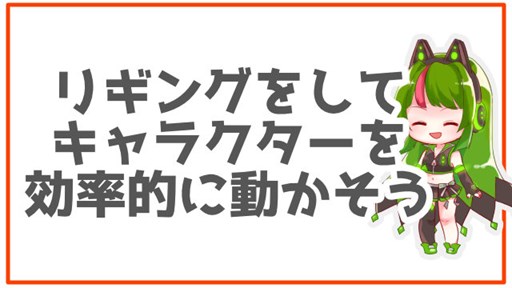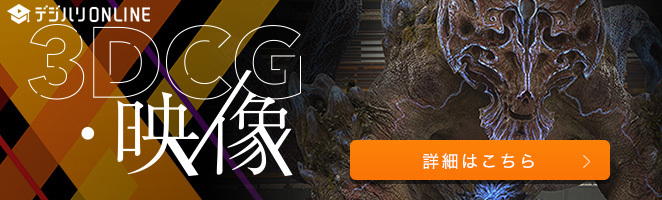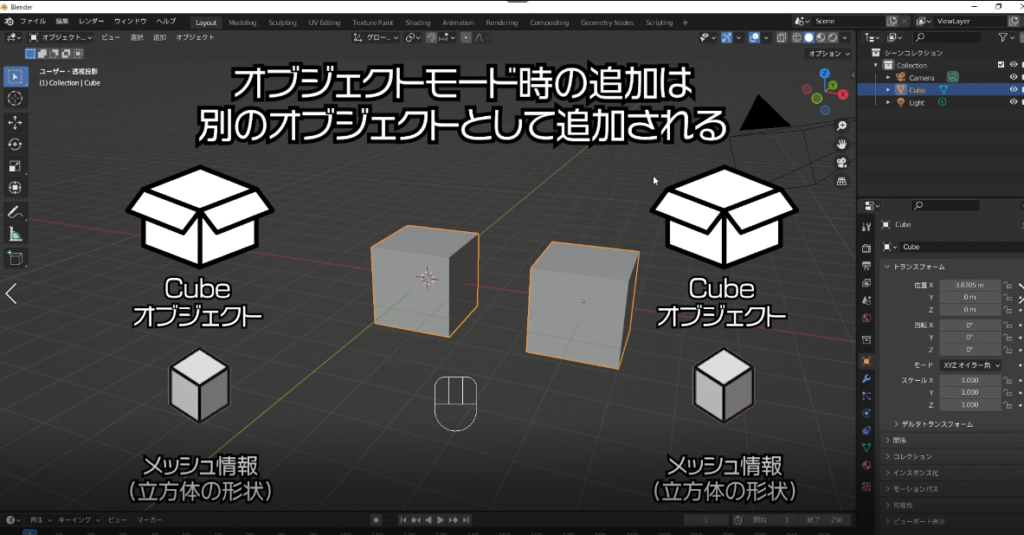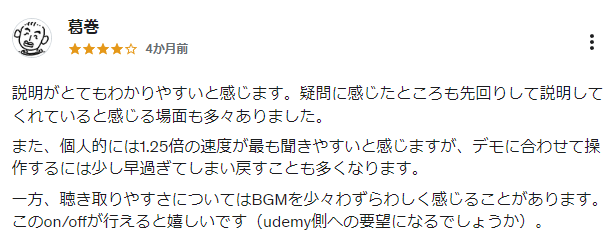Blenderでキャラクターをモデリングした後に
キャラクターを動かすためのボーンを作っていく手順をまとめたものです。以下の動画を参考にしていきます。
【Blender 2.83 Tutorial】5.目のリギング – How to make the eye’s rig for anime characters 【徹底解説】
目のリギング
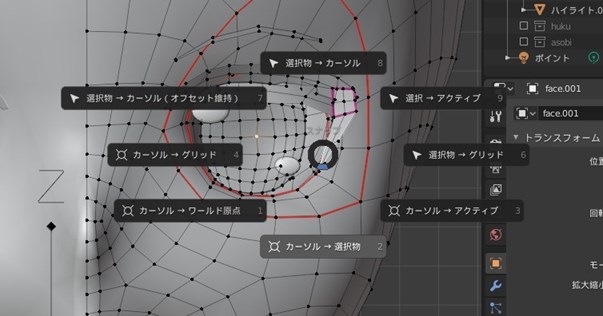
- 目のオブジェクトを選択
- 編集モードで目の中心の頂点を選択する
- shift + S カーソル → 選択物
- headボーンからEキーでボーンを追加
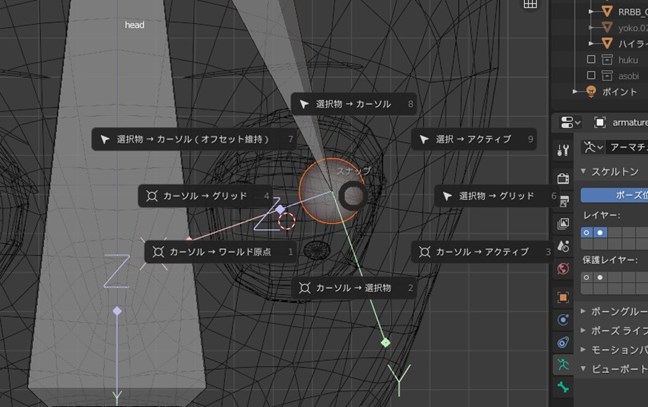

- 追加したボーンのヘッドを選択した状態で、shift + S 選択物 → カーソル
- 目の中心からY軸方向へボーンを伸ばす
- headからのばしたボーンは削除しておく
- 眼球の中心に来るイメージまでヘッドを移動する
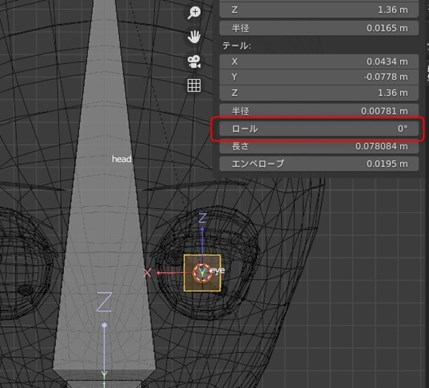
- ボーンの名前をeyeに変更 変形なし
- X軸が横方向にくるようにロールを変更しておく(0度)
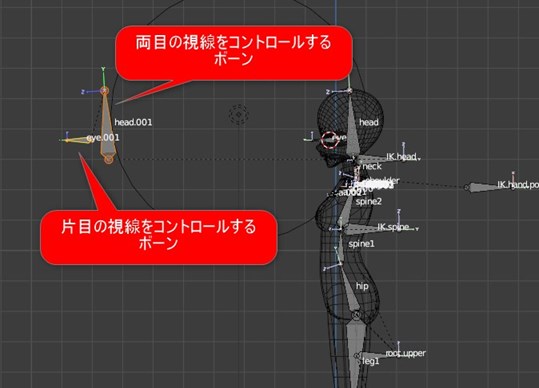
- headとeyeのボーンを複製してY軸方向へ移動する
- head → cont.eyes
eye → cont.eye にリネーム後、変形なし - cont.eyesは位置コピーが適用してあるので削除しておく
コンストレイントの設定
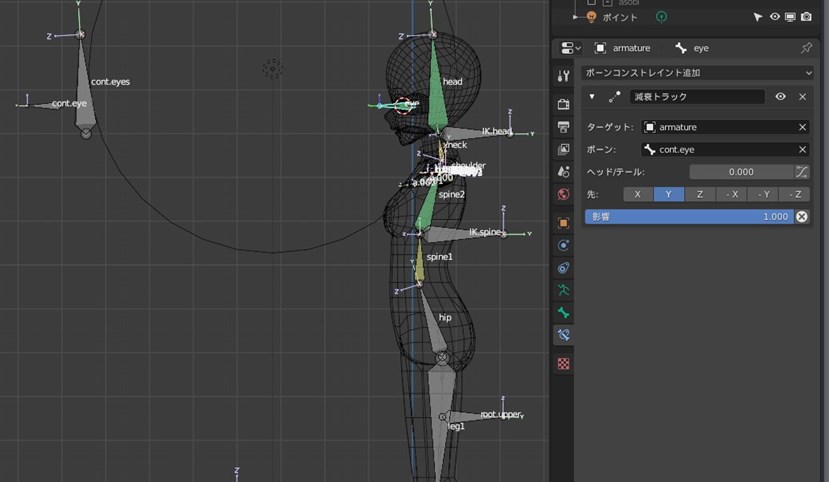
- ポーズモードに変更
- eyeを選択、減衰トラックを追加
(常にcont.eyeの方向を向かせるため) - オブジェクトモードで目とハイライト、ボーンを選択した状態でポーズモード
- eyeボーンを選択状態で、ctrl+P ボーンを選択する eyeボーンの子に目のオブジェクトが設定される
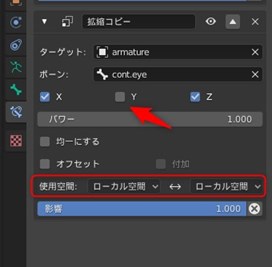
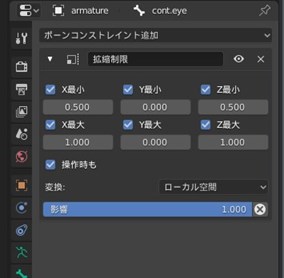
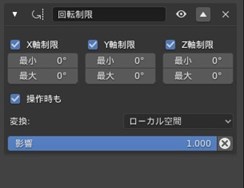
- 目のサイズを変更できるように eyeボーンに拡縮コピーを適用
- サイズ変更も制限をかけておく cont.eyeに拡縮制限を適用
- さらに、回転制限をつけることで、ボーンが反転しないようにする